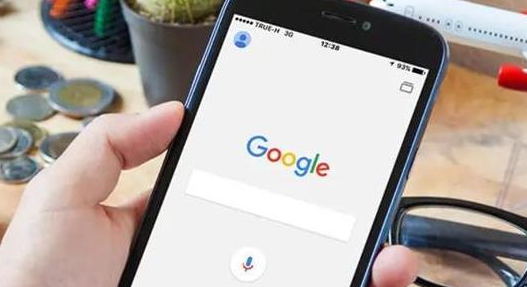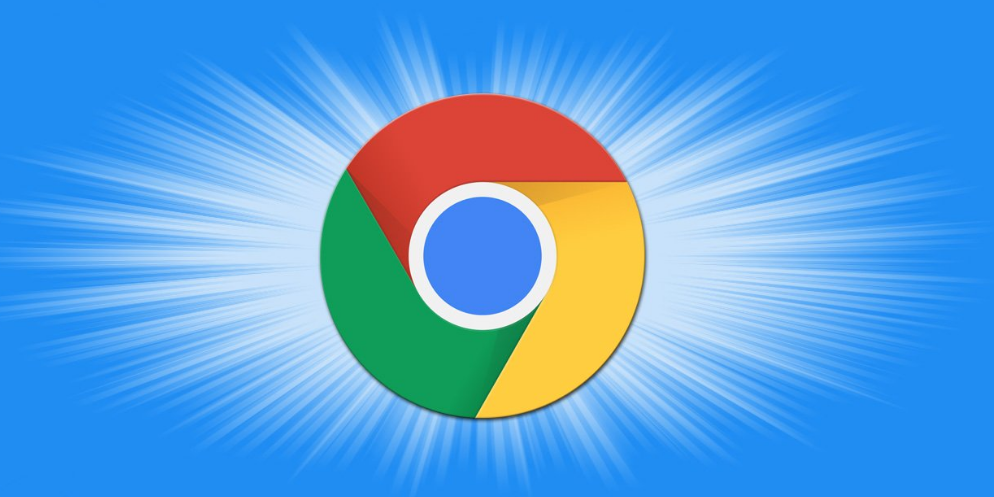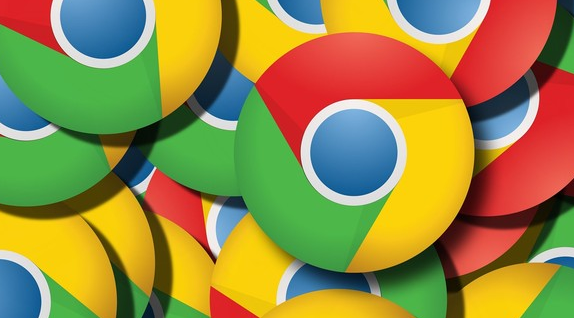详情介绍
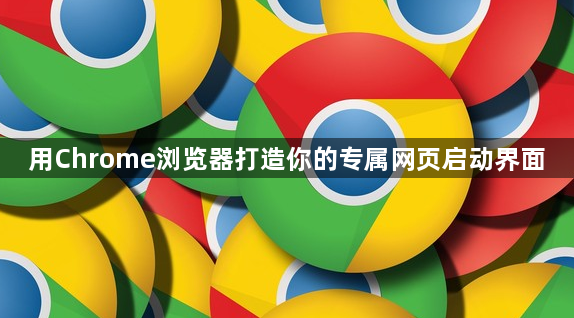
一、使用Chrome应用快捷方式
1. 创建应用快捷方式:打开想要创建快捷方式的网页,如常用的邮箱、办公软件等。点击右上角的菜单按钮,选择“更多工具”,再点击“创建快捷方式”。在弹出的对话框中,勾选“打开此页面作为应用”,并可选择是否在窗口中显示网址栏,然后点击“创建”。这样,该网页就会以应用的形式出现在Chrome的应用启动器中,下次可直接从应用启动器中快速打开。
2. 整理应用顺序:在Chrome的应用启动器中,可以通过拖动应用图标来调整它们的顺序,将最常用的应用放在最前面,方便快速启动。
二、利用书签管理
1. 添加书签:打开需要添加到书签的网页,点击右上角的菜单按钮,选择“书签”,再点击“添加书签”。可以为书签自定义名称和保存位置,以便更好地分类管理。
2. 创建书签文件夹:在书签管理器中,可以右键点击某个书签,选择“新建文件夹”,然后将相关的书签放入该文件夹中,进行分类整理。例如,可以创建一个“工作”文件夹,将与工作相关的网页书签都放入其中;创建一个“娱乐”文件夹,存放影视、音乐等娱乐网站的书签。
3. 使用书签栏:将常用的书签拖动到书签栏中,书签栏位于地址栏上方,可以直接点击书签栏中的书签快速访问对应的网页,无需展开书签管理器。
三、安装新标签页扩展程序
1. 选择扩展程序:在Chrome网上应用店中搜索“新标签页”相关的扩展程序,如“Infinity New Tab”“Speed Dial”等。这些扩展程序可以在打开新标签页时显示自定义的界面,包括常用网站的快捷方式、待办事项列表、天气信息等。
2. 安装与设置:点击扩展程序的“添加到Chrome”按钮进行安装。安装完成后,点击扩展程序的图标,进入设置页面,根据自己的需求进行个性化设置。例如,可以添加或删除快捷方式的网站,调整界面的布局和颜色等。
四、设置主页为多个网址
1. 编写HTML文件:创建一个文本文档,将其后缀名改为“.”。在文件中输入以下代码:frameset rows="100,*" border="0"> 2. 设置主页:在Chrome的设置页面中,点击“启动时”选项,选择“打开特定网页或一组网页”,然后点击“添加新网页”,找到刚才创建的HTML文件并打开。这样,每次打开Chrome浏览器时,就会同时显示设定的两个网址。
总之,通过以上步骤和方法,您可以有效地管理Chrome浏览器的下载和隐私保护功能,提升浏览效率。记得定期检查和更新浏览器及插件版本,保持系统的稳定性和安全性。